Ne kupuje svaki korisnik prijenosno računalo s tamo već instaliranim operativnim sustavom. Postoje razni razlozi za to, ali na kraju korisnik mora sam instalirati OS, a nakon toga se dodaju upravljački programi za sve komponente. Prijenosna računala DELL Vostro 15 3000 serije nisu iznimka u tom pogledu i također zahtijevaju odgovarajući softver. Kao dio današnjeg članka, točno ćemo vam reći koje metode možete koristiti za instaliranje upravljačkih programa i koliko se brzo to događa.
Instaliranje upravljačkih programa za prijenosna računala DELL Vostro 15 3000 Series
Sada postoji prilično velik broj modela prijenosnih računala iz serije DELL Vostro 15 3000. Svaki od njih ima svoj skup komponenata s različitim karakteristikama. Sukladno tome, vozači se također biraju pojedinačno. Uzeli smo u obzir ovu situaciju i u uputama ćemo definitivno spomenuti značajke pretraživanja, ali sada prijeđimo na detaljnu analizu svake dostupne opcije za provedbu zadatka.
Metoda 1: Službena stranica DELL-a
Prije svega, predlažemo pozivanje na službenu web stranicu proizvođača prijenosnih računala koja se danas razmatraju, jer tamo postoje potrebne stranice u odjeljku za podršku odakle možete preuzeti potrebne upravljačke programe. Sve što morate učiniti je pronaći takvu stranicu i odabrati odgovarajuće datoteke. Ova će operacija trajati samo nekoliko minuta, a s njom će se nositi i najobičniji korisnik.
Idite na službeno web mjesto DELL-a
- Za početak idite na glavnu stranicu web stranice DELL, gdje vas zanima odjeljak "Podrška".
- Na prikazanom popisu kliknite na natpis "Podrška za proizvod".
- Na kartici koja se pojavi idite da biste pregledali sve proizvode klikom na odgovarajući natpis na koji je moguće kliknuti.
- Ovdje odaberite kategoriju "Prijenosna računala".
- Na popisu pronađite "Vostro".
- Navedite seriju koja odgovara prijenosnom računalu na zalihi.
- Sada, među popisom svih modela, pronađite onaj koji vam treba uzimajući u obzir apsolutno svaki simbol imena.
- Nakon što prijeđete na stranicu proizvoda, prijeđite na kategoriju "Upravljački programi i preuzimanja".
- Unosom ključnih riječi i dodatnih parametara pretraživanja možete sortirati prikazane upravljačke programe.
- Nakon toga prođite kroz sve retke popisa i kliknite na "Učitavam" pored potrebnog vozača.
- Dodatno je podržano složeno učitavanje. Da biste to učinili, morate označiti potrebne upravljačke programe, a zatim kliknuti na Preuzmi sve... O tome ćemo razgovarati u sljedećoj metodi, jer vrijedi obratiti više pažnje na ovaj aspekt.
- Kada je preuzimanje završeno, pokrenite izvršnu datoteku.
- U prozoru Dell Update Package odaberite opciju "Instalirati".
- Slijedite upute na zaslonu da biste uspješno dovršili instalaciju preuzetog upravljačkog programa.
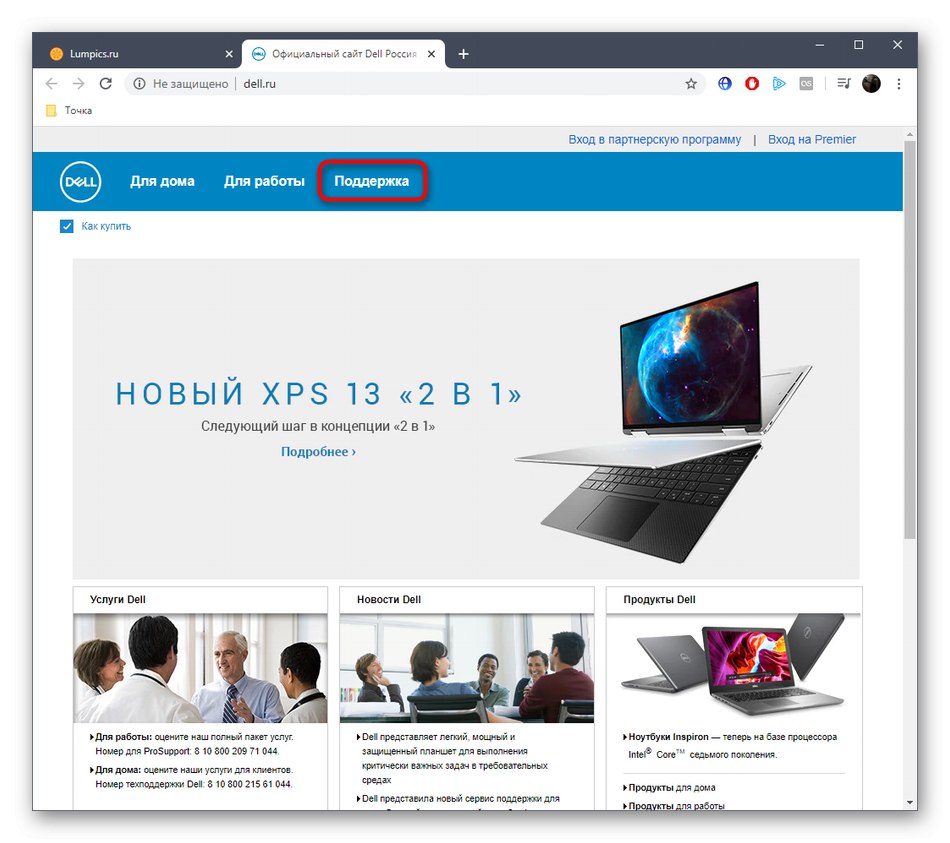
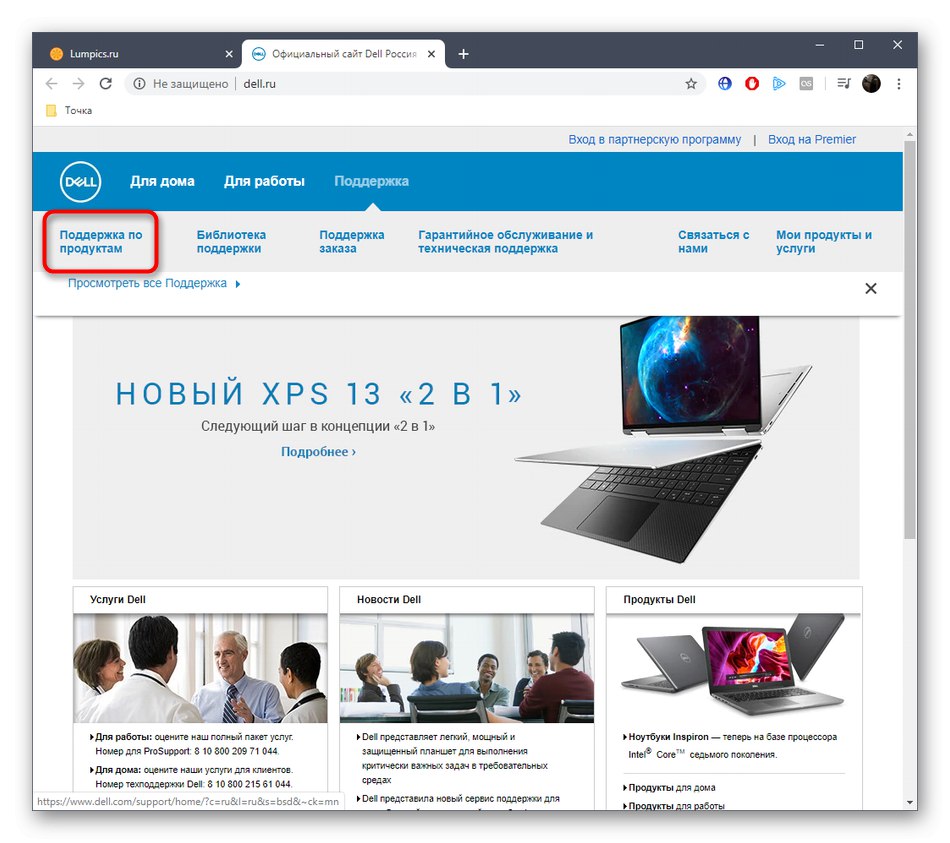
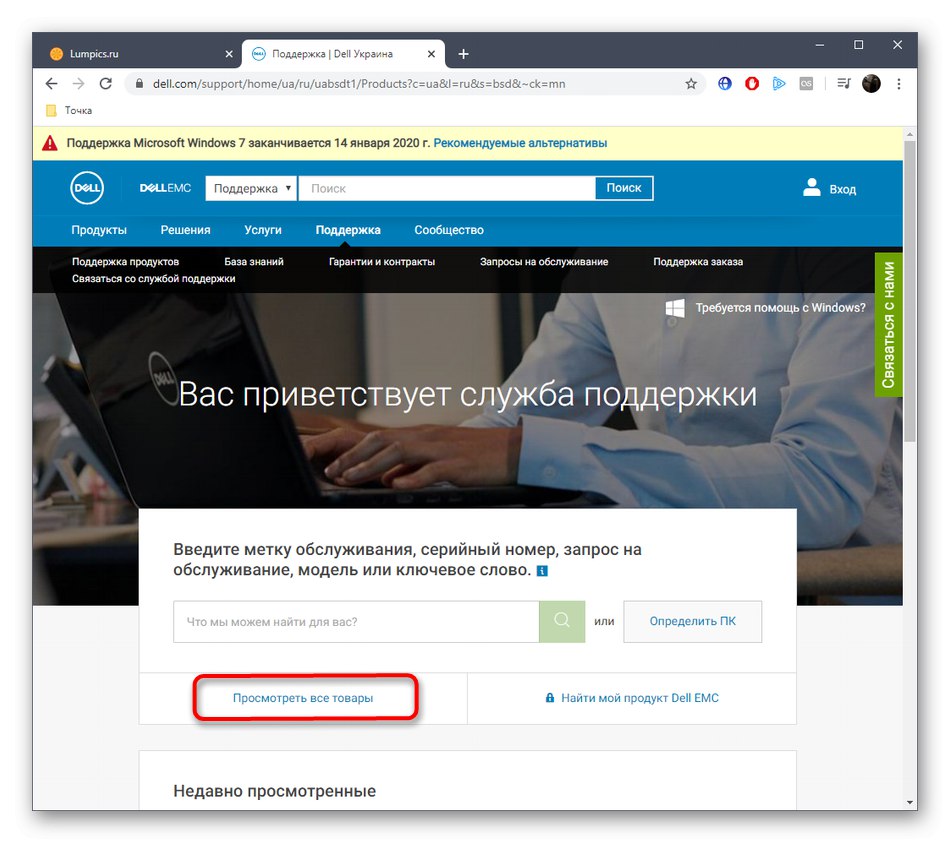
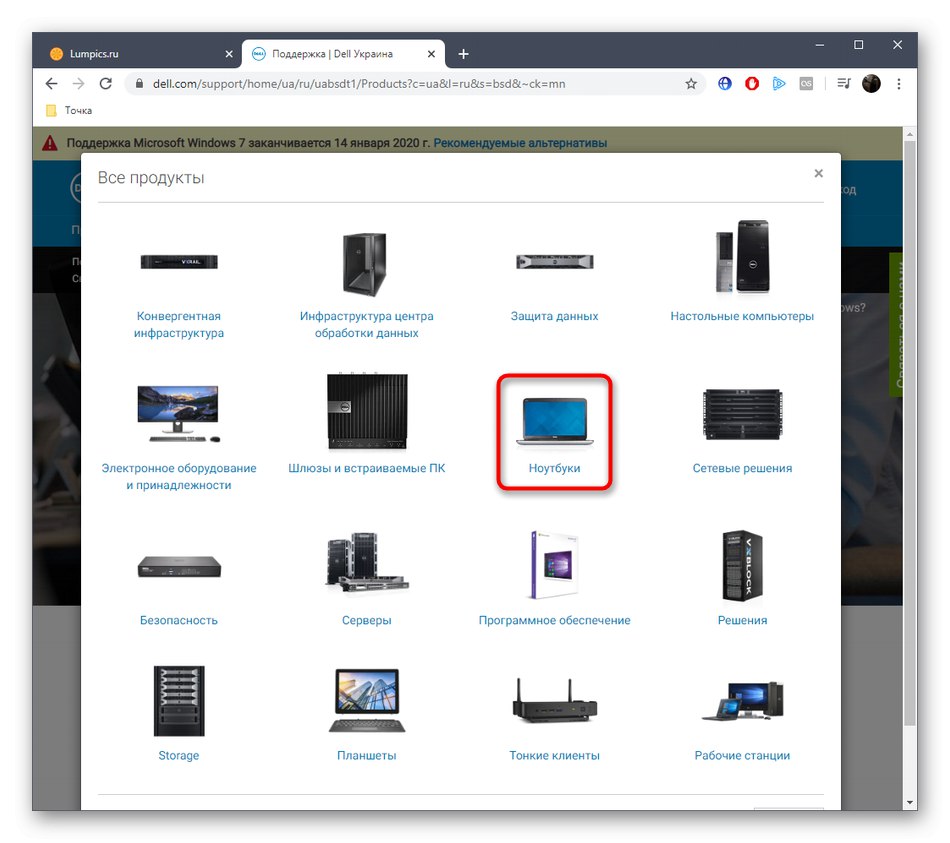
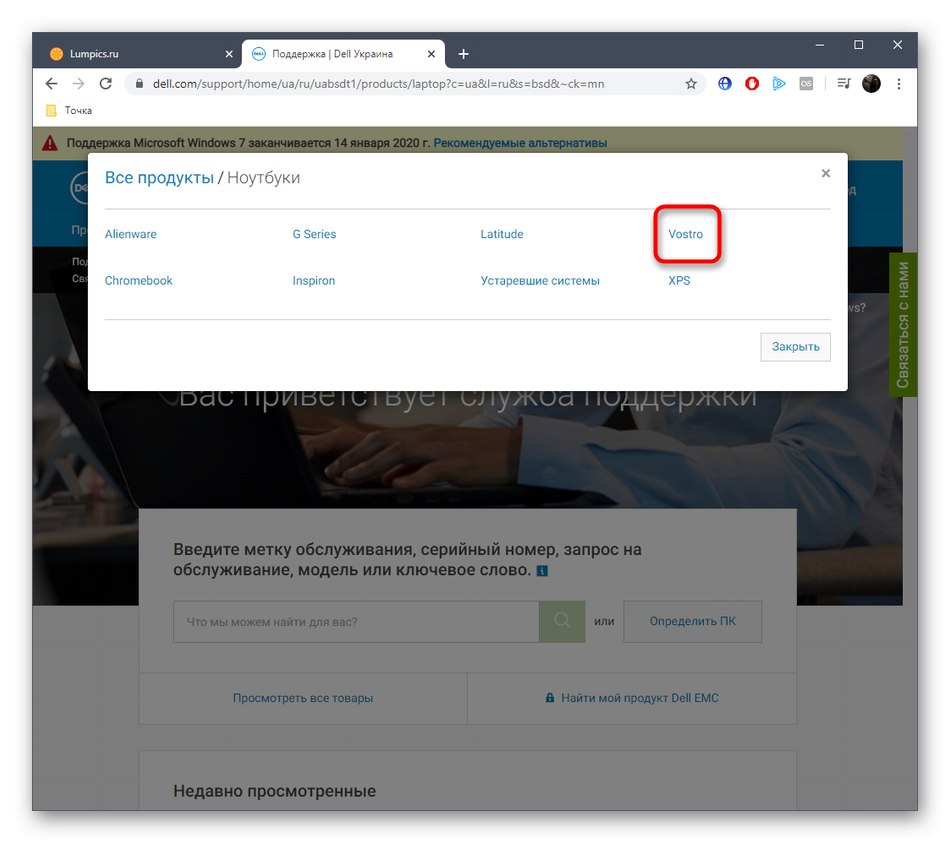
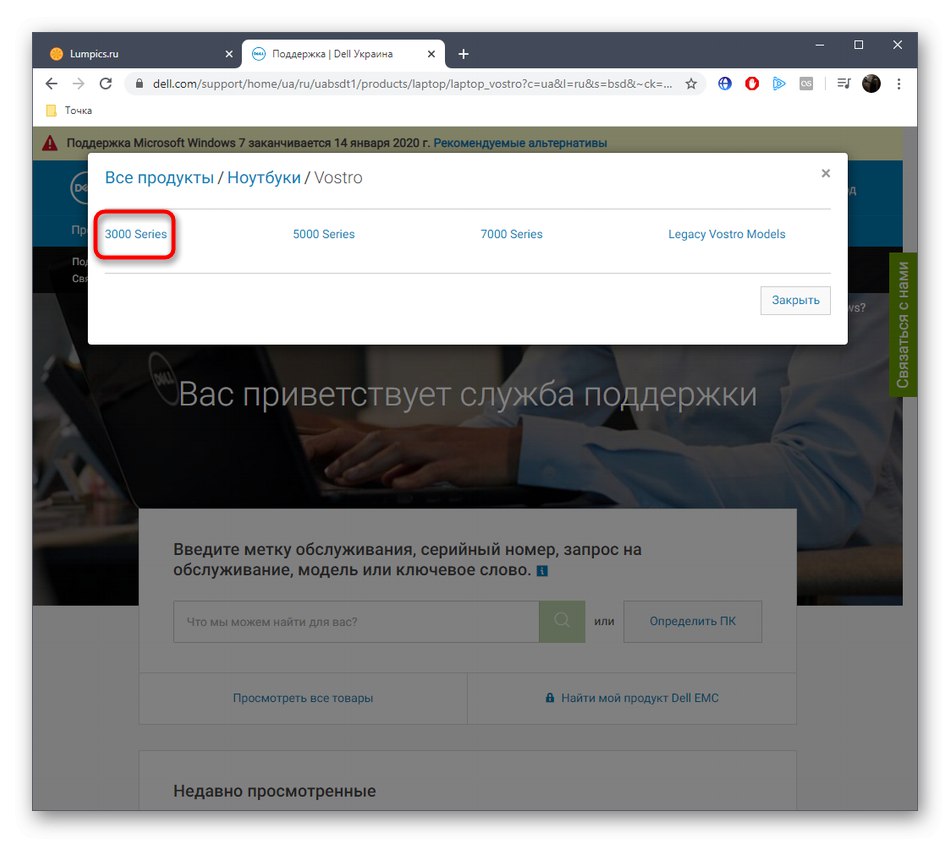
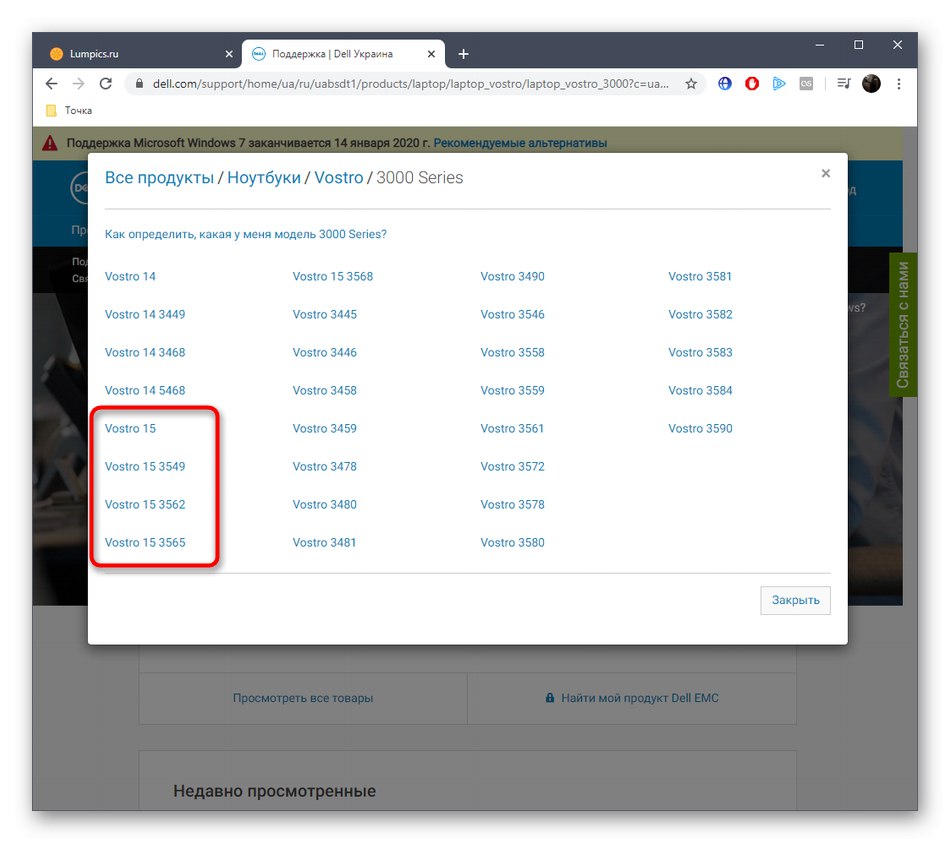
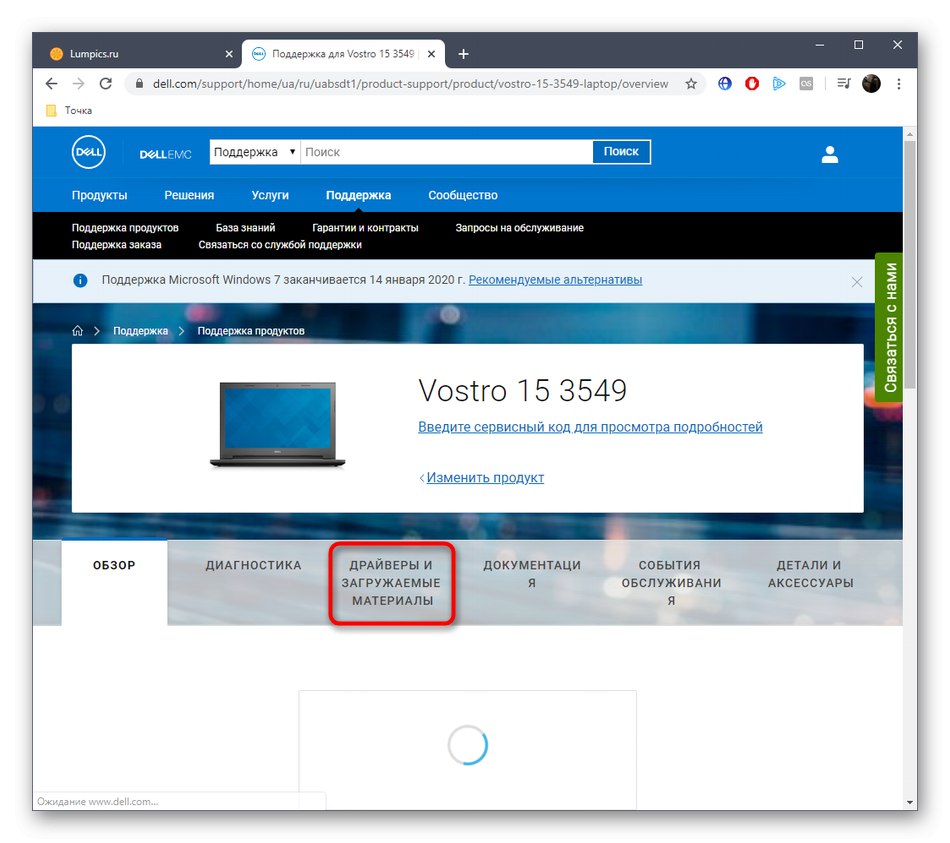
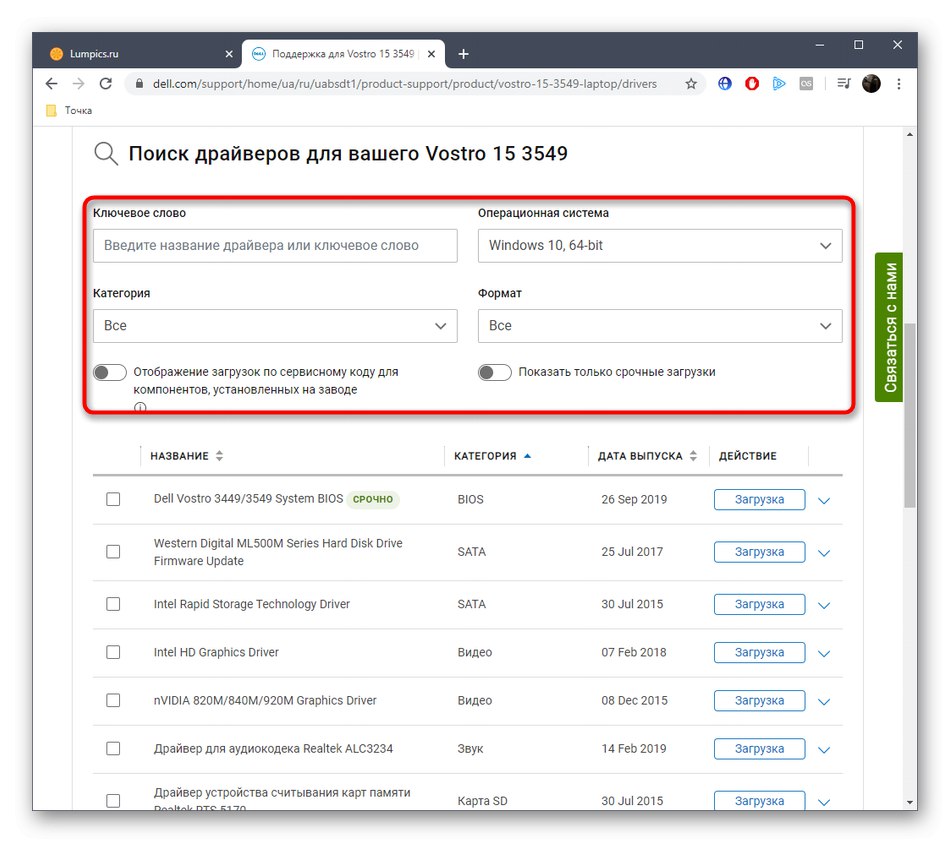
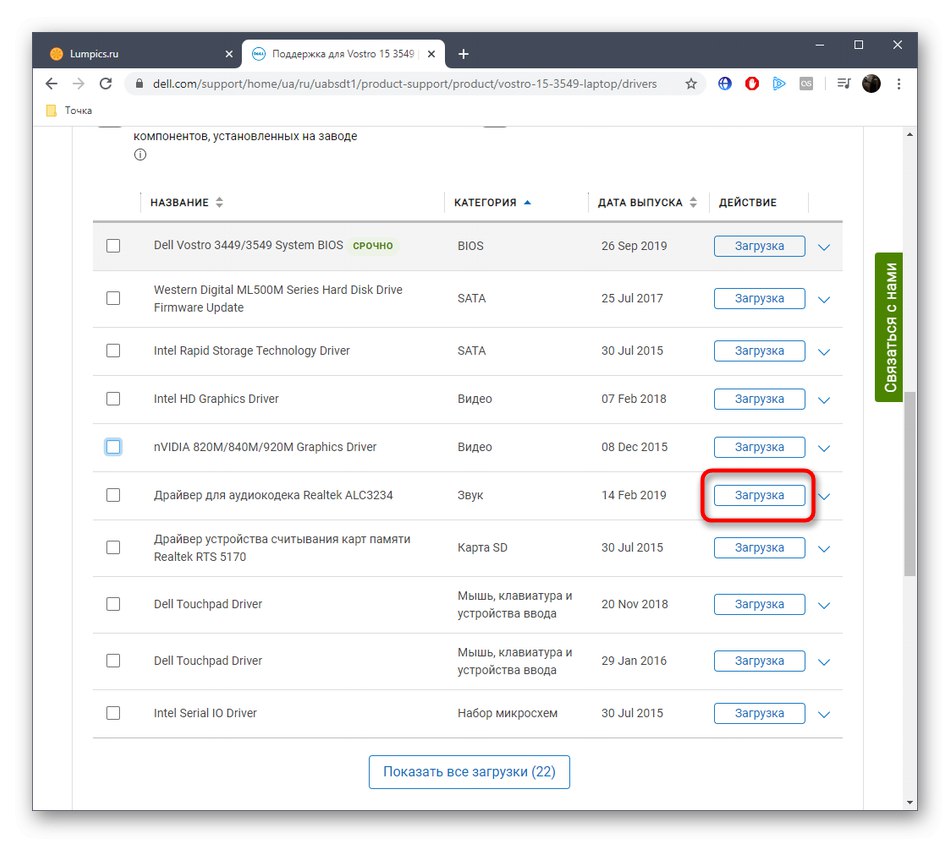
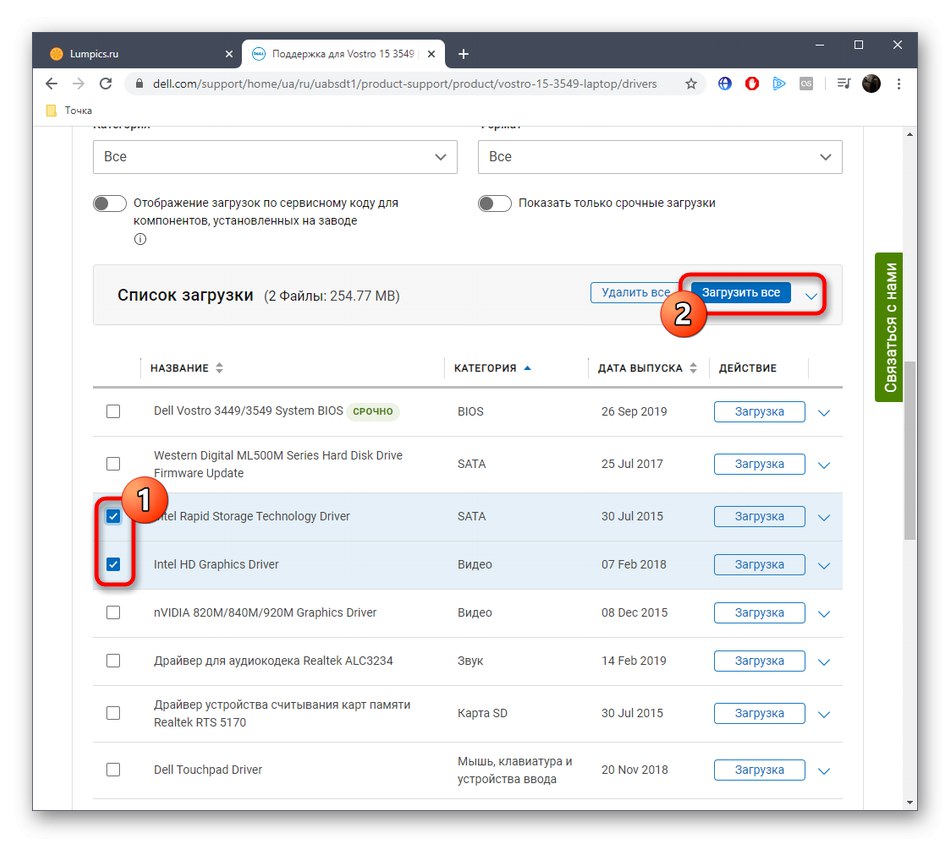
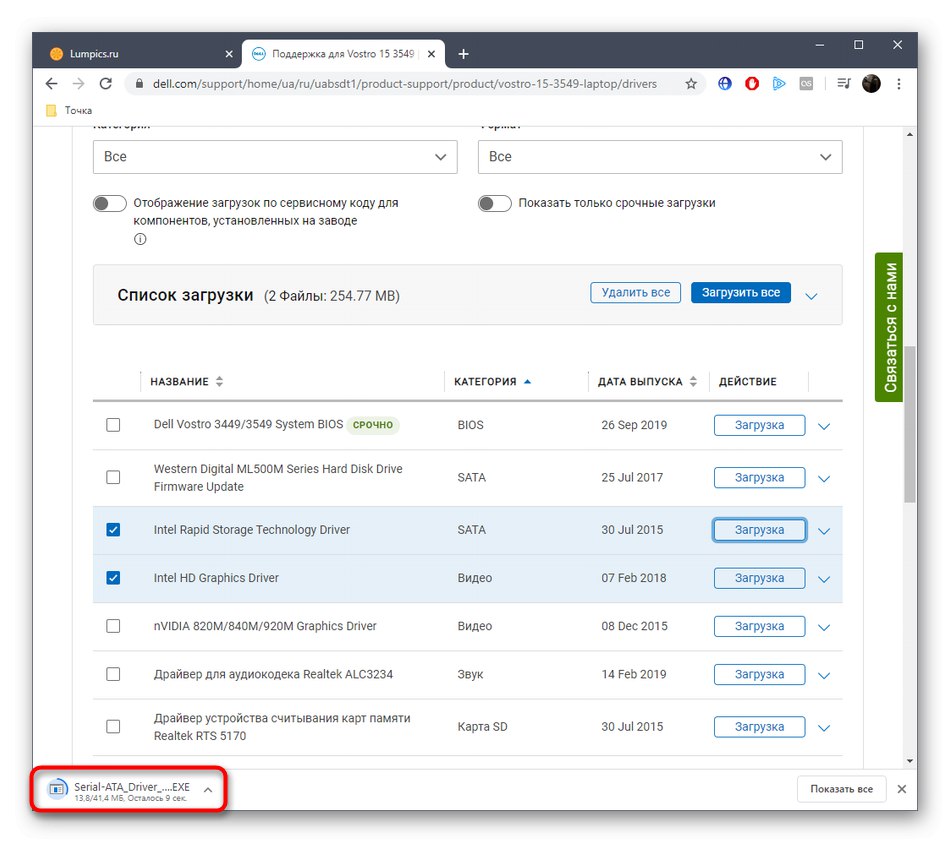
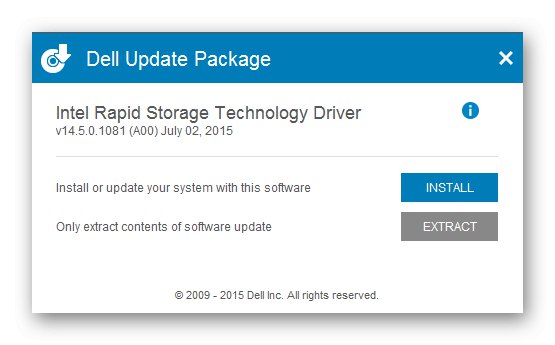
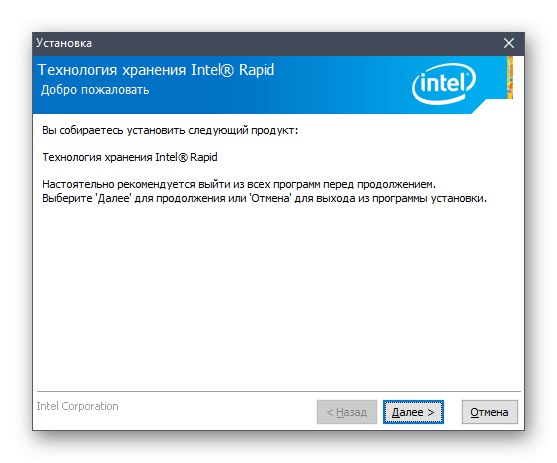
Ako instalirate više od jednog upravljačkog programa, preporučujemo da prvo dovršite instalaciju svih njih, a tek onda ponovno pokrenete prijenosno računalo kako biste jednostavno uštedjeli vrijeme na ovom zadatku. Nakon toga možete sigurno nastaviti s interakcijom s uređajem, provjeravajući ispravnost njegovog funkcioniranja.
2. metoda: Sveobuhvatan alat za instalaciju
Iznad smo pokazali kako točno možete odabrati nekoliko upravljačkih programa DELL Vostro 15 3000 Series za preuzimanje sa službene web stranice. Činjenica je da se princip njihove instalacije razlikuje od pojedinačnog softvera, pa smo se odlučili detaljnije zaustaviti na ovoj metodi, otkrivajući temu rada s SupportAssistom.
- Ponavljanje dano u Metoda 1 koraka za odabir nekoliko upravljačkih programa za instalaciju odjednom. Nakon klika na gumb Preuzmi sve otvorit će se zaseban prozor u kojem morate potvrditi ugovor o licenci i možete nastaviti s preuzimanjem.
- Pričekajte da se preuzimanje završi i pokrenite rezultirajući uslužni program.
- Pričekajte provjeru sustava i slijedite prikazane upute da biste dovršili instalaciju.
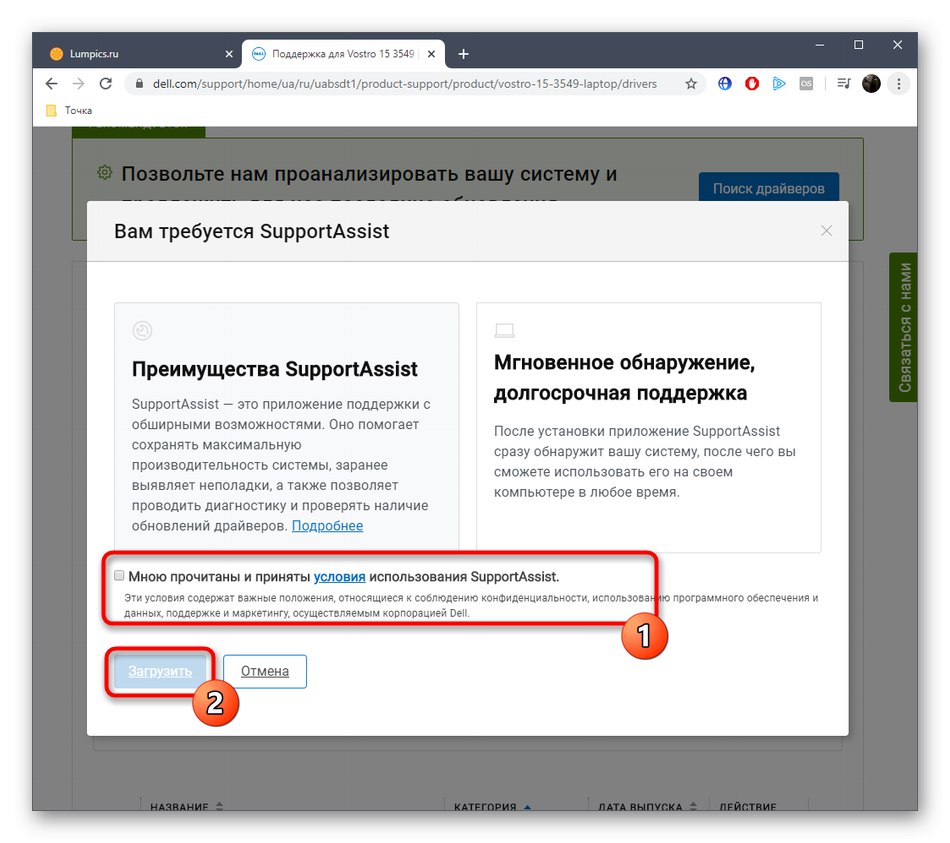
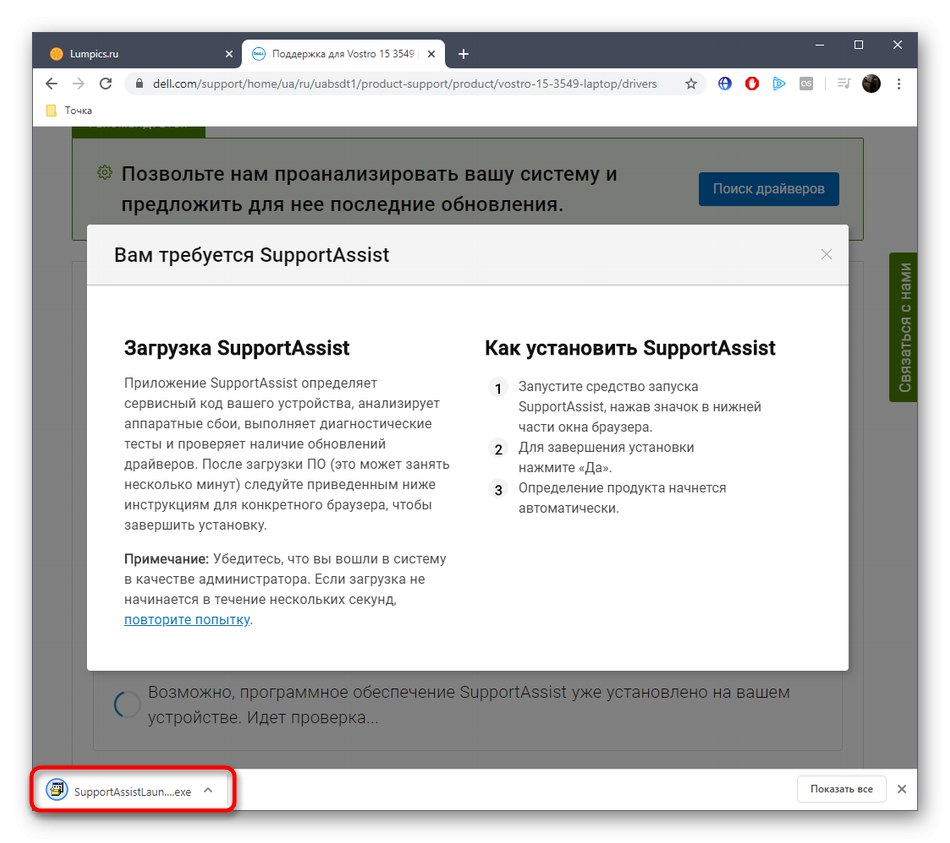
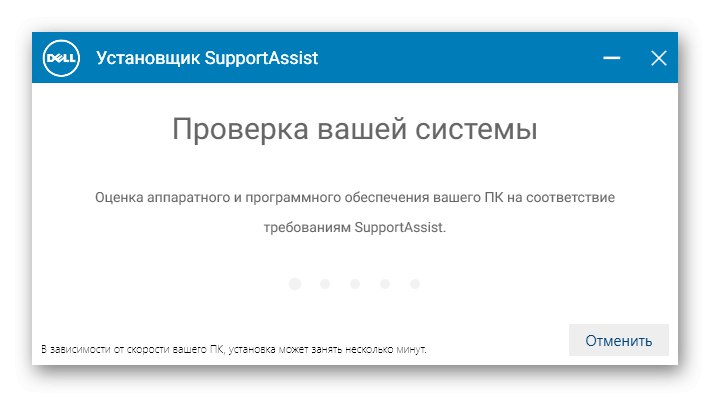
Kad se na zaslonu pojavi obavijest o potrebi ponovnog pokretanja OS-a, učinite to da sve promjene stupe na snagu.
3. metoda: Zaštićena korisnost
Nedostatak SupportAssista za neke može biti taj što ovaj alat funkcionira samo jednom, a zatim se automatski deinstalira, pa ga nećete moći stalno koristiti za ažuriranje već instaliranih upravljačkih programa. Međutim, za to je DELL stvorio zasebni uslužni program, o kojem želimo razgovarati dalje.
- Slijedite prethodne korake da biste došli do stranice za podršku za DELL Vostro 15 3000. Radi praktičnosti odaberite kategoriju "Prijava".
- Zatim krenite na preuzimanje Dell Update klikom na odgovarajući gumb.
- Pokrenite rezultirajući instalacijski program kroz odjeljak "Preuzimanja" u pregledniku ili mapi u kojoj je postavljena.
- U prozoru koji se pojavi kliknite gumb "Instalirati".
- Pričekajte dok priprema za instalaciju ne završi.
- Instalirajte Dell Update i pokrenite ovaj program.
- Počnite provjeravati ažuriranja za prijenosno računalo i instalirajte ih slijedeći upute na prozoru.
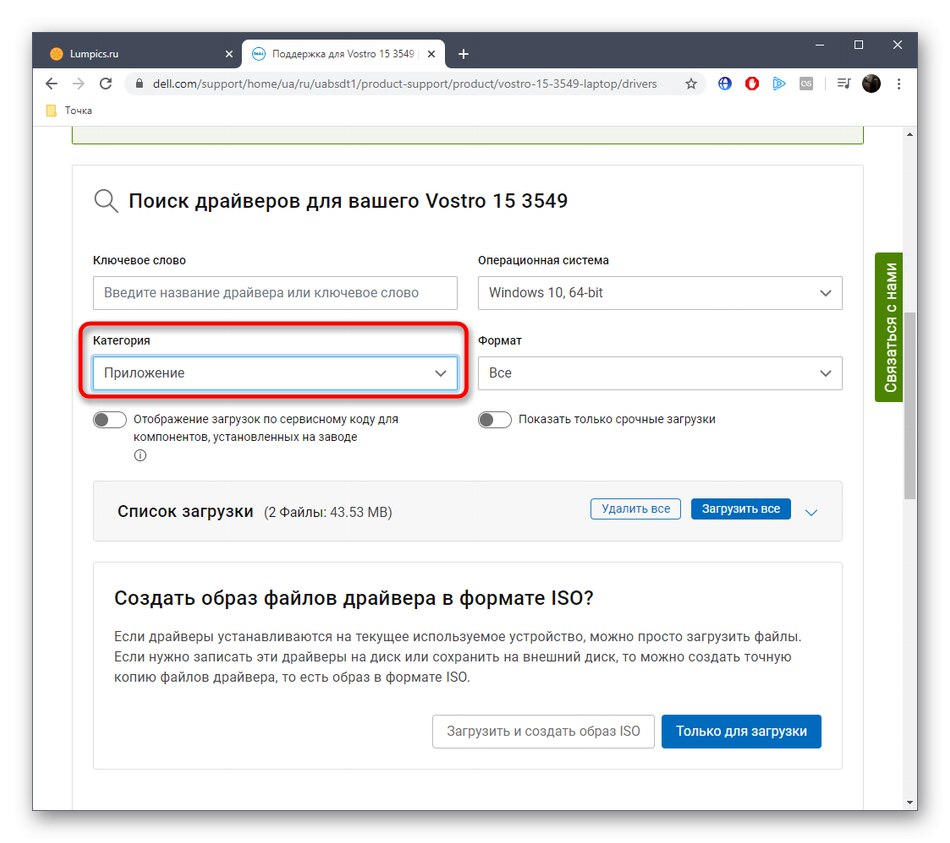
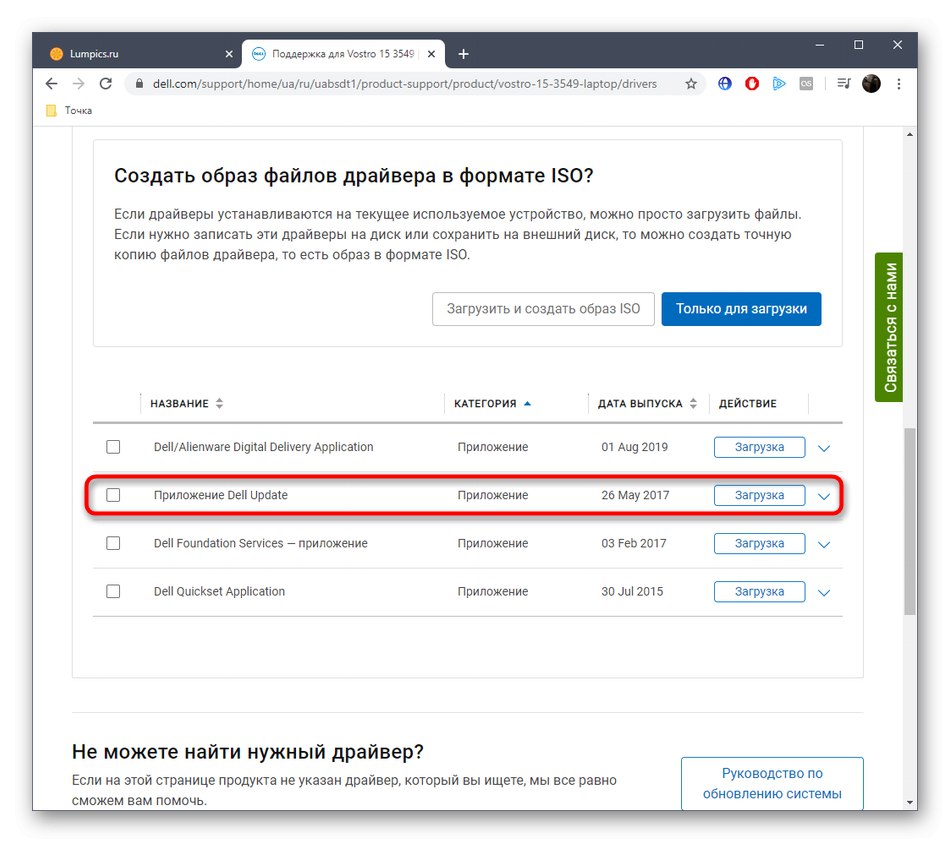
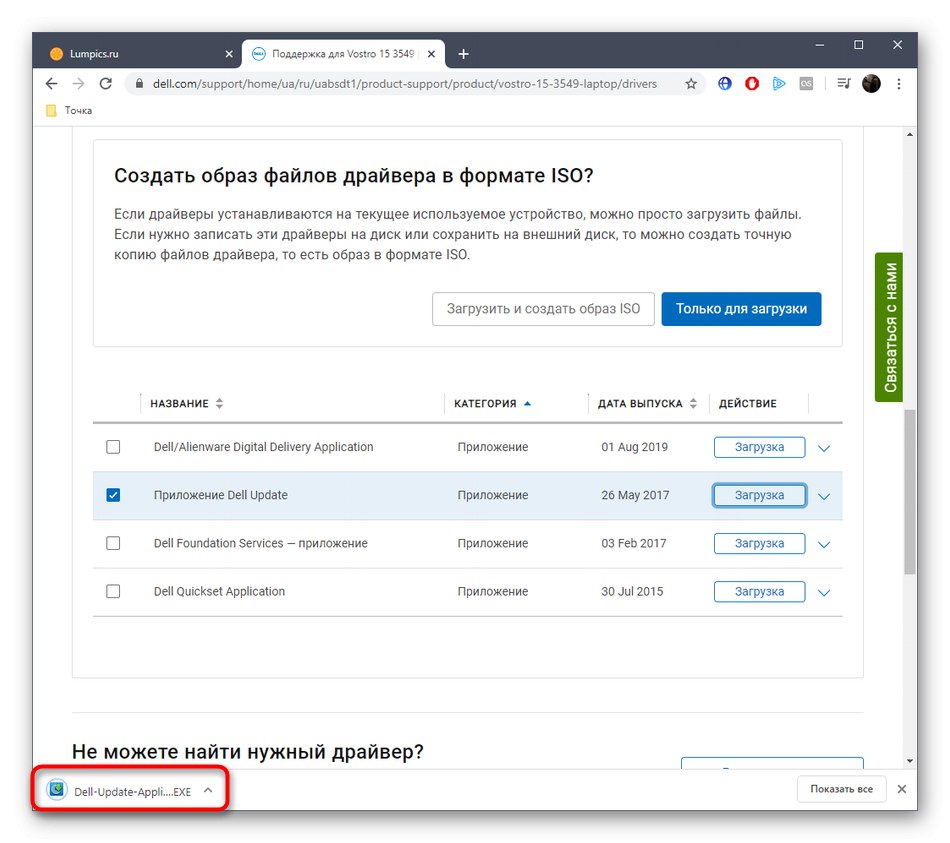
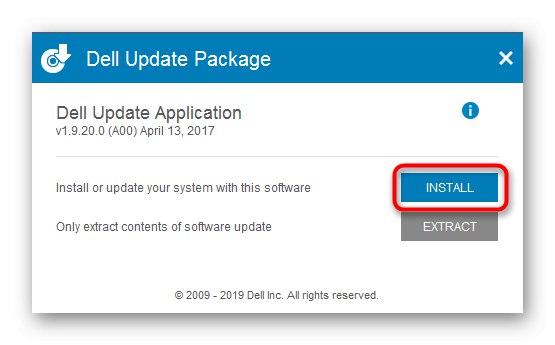
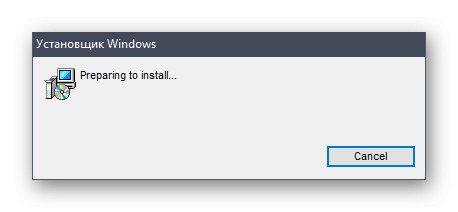
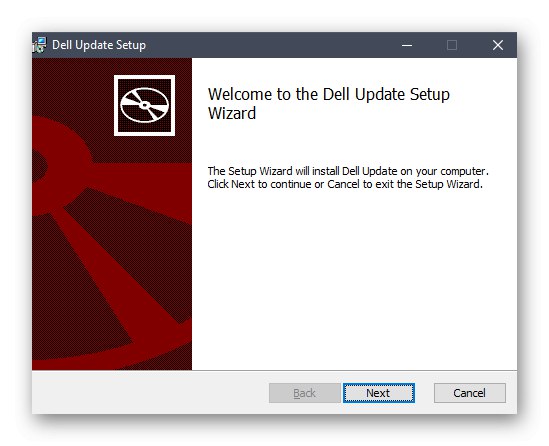
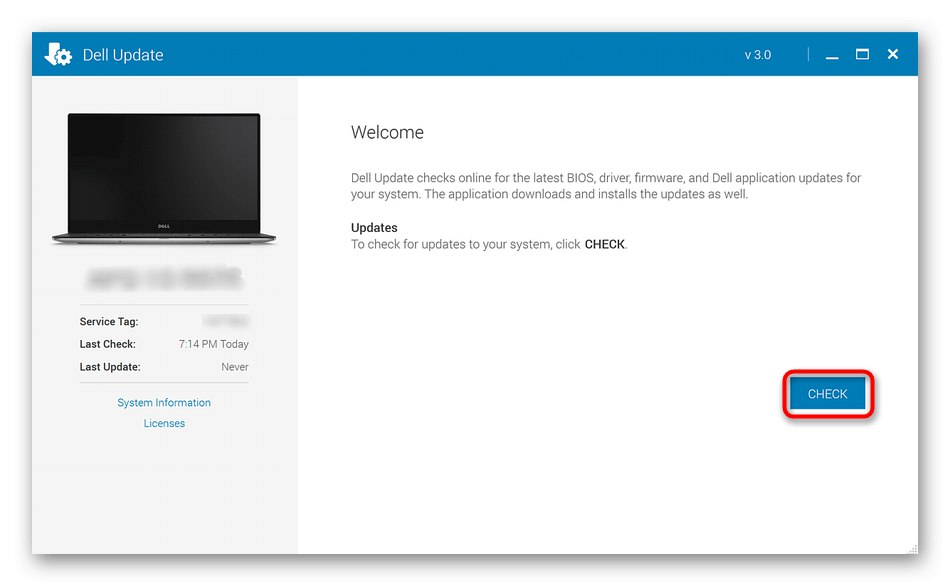
Metoda 4: programi nezavisnih proizvođača
Na Internetu sada postoji mnogo pomoćnih programa čiji je glavni zadatak automatski ažurirati upravljačke programe svih komponenata. Jedna od tih aplikacija može se sigurno koristiti kao punopravni analog prethodno opisanog uslužnog programa, ako se iz nekog razloga ispostavilo da nije prikladan. Kao primjer, na našoj web stranici interakcija s DriverPack rješenje, koji se često koristi kao univerzalni vodič, jer su svi programi na ovu temu međusobno izuzetno slični.
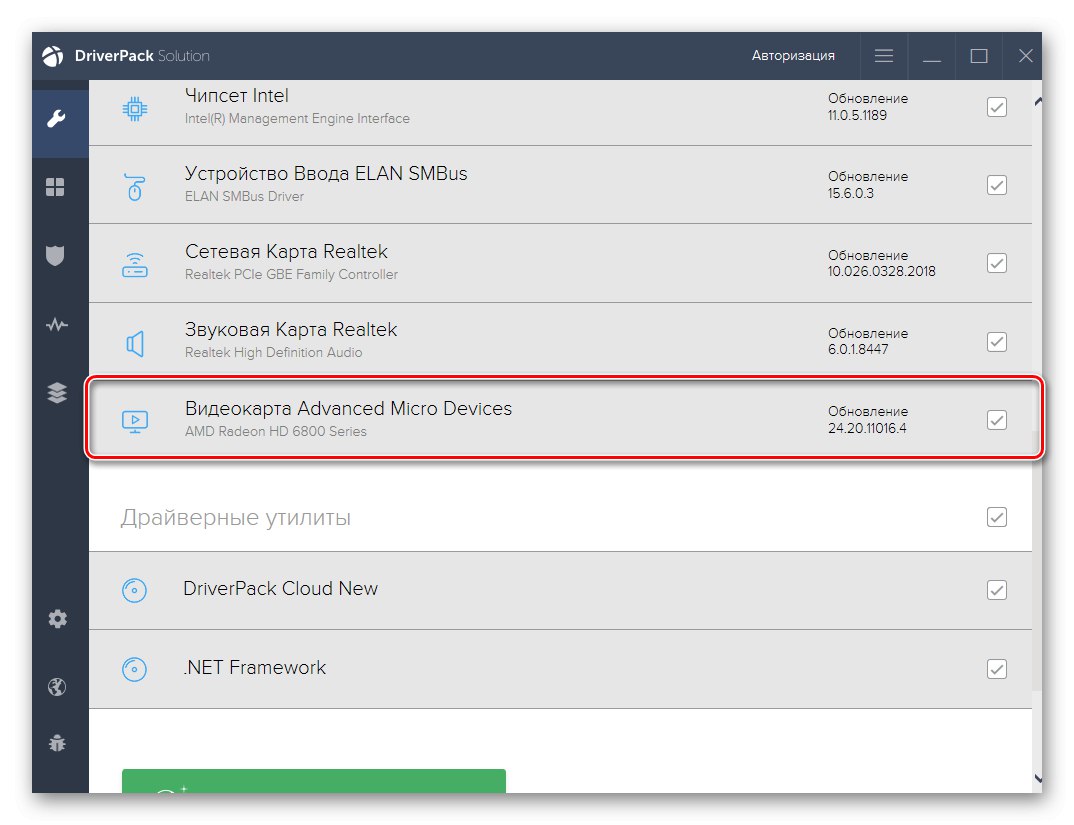
Više detalja: Instaliranje upravljačkih programa putem DriverPack Solution
Ako još ne znate koji program za instaliranje upravljačkih programa odabrati, preporučujemo da se za pomoć obratite zasebnom pregledu na našem web mjestu. Njegov je autor dao kratke opise mnogih popularnih aplikacija ove vrste, tako da možete lako pronaći onu koja vam odgovara i uspješno instalirati upravljačke programe za bilo koje prijenosno računalo DELL Vostro 15 3000 Series.
Više detalja: Najbolji softver za instaliranje upravljačkih programa
5. metoda: ID hardvera
Već znate da se bilo koje prijenosno računalo sastoji od nekoliko komponenata koje čine jedan radni sustav. Danas pregledani modeli nisu iznimka, pa predlažemo da se upoznate s drugom metodom koja vam omogućuje zasebno preuzimanje upravljačkih programa za svaku komponentu. Ovaj put opcija će se temeljiti na hardverskim identifikatorima, koji su jedinstveni i identificirani putem Upravitelja uređaja u operacijskom sustavu. Nakon toga, ovaj se kôd unosi na posebno mjesto koje odabire odgovarajući softver. Sada ostaje samo preuzeti upravljački program i instalirati ga. Ako prvi put čujete ovu metodu, preporučujemo da je detaljnije proučite u drugom članku na našoj web stranici klikom na zaglavlje u nastavku.
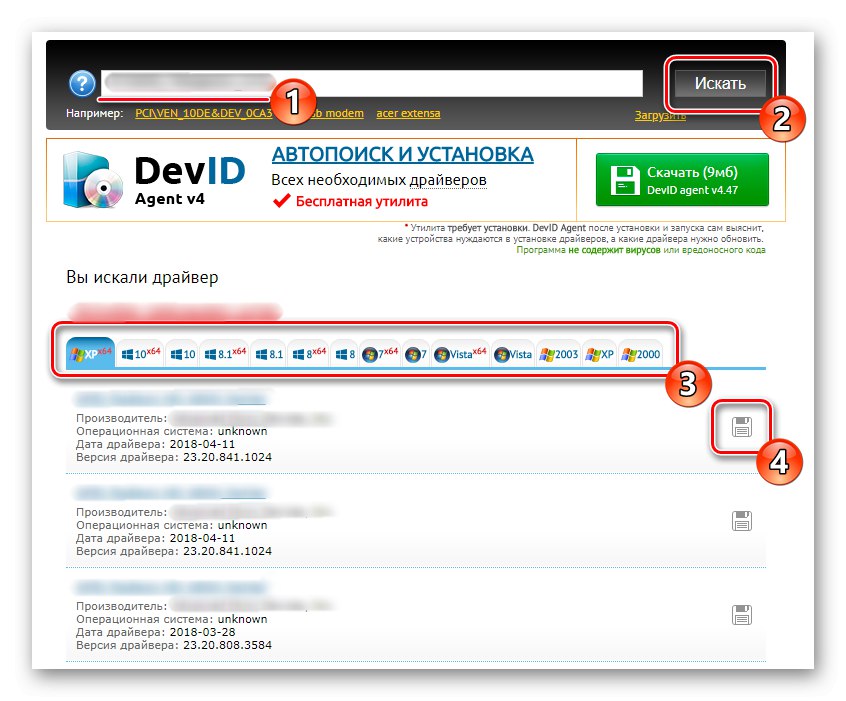
Više detalja: Kako pronaći vozača putem osobne iskaznice
6. metoda: Opcija u upravitelju uređaja
Preostalo je samo rastaviti posljednju dostupnu metodu instalacije upravljačkih programa za modele DELL Vostro 15 3000 Series. Sastoji se u korištenju standardnog Windows alata smještenog u Upravitelju uređaja. Kroz njega se upravljački programi ažuriraju jedan po jedan, uz izbor samih uređaja. Nedostatak ove metode je što se sve datoteke ne ažuriraju uspješno, jer ponekad ovaj alat jednostavno ne može identificirati komponentu i pokazuje da novi upravljački programi nisu pronađeni.
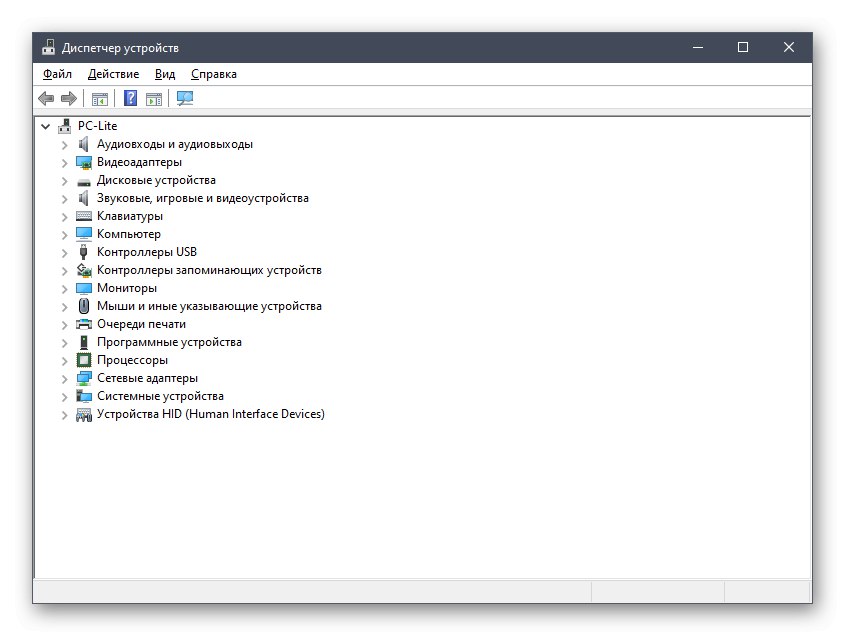
Više detalja: Instaliranje upravljačkih programa pomoću standardnih Windows alata
Upravo ste saznali o šest načina za preuzimanje upravljačkih programa za prijenosna računala DELL Vostro 15 3000 Series. Odaberite onu koja vam je prikladna i započnite s provedbom zadatka. Prije nego što to učinite, svakako precizno definirajte specifikacije uređaja.